Cum se instalează un site web ca un screensaver (screensaver) pe Mac OS X, agregator Tech
În acest articol vom vorbi despre un destul de interesant WebViewScreenSaver utilitar gratuit, prin care puteți seta ca un screensaver OS X orice site web, de exemplu, o pagină de om interesant în Instagram sau viața noastră, astfel încât să nu pierdeți cele mai interesante știri de la Apple mondială și high-tech întreg.
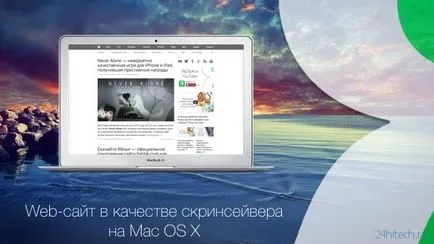
Cu WebViewScreenSaver utilitate această procedură nu va fi dificil.
Cum se instalează un site Web ca un screensaver pe Mac OS X?
1. Descărcați și instalați WebViewScreenSaver utilitar gratuit.
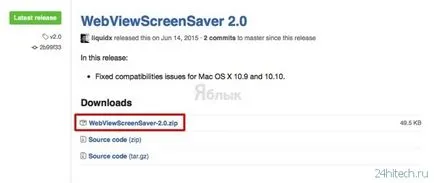
2. Se extrage ZIP-fișier și dublu-clic pe fișierul WebViewScreenSaver.saver pentru a instala screensaver.
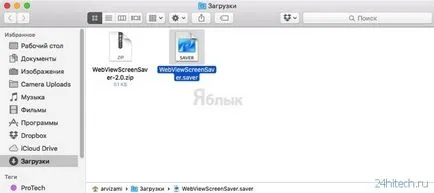
3. După ce setările de sistem deschis, selectați o setare pentru unul sau mai mulți utilizatori și faceți clic pe butonul „Install“.
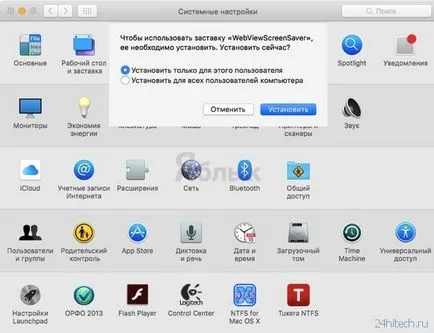
4. Deschideți meniul Preferences → System ... → Desktop & Screen Saver (după instalare se deschide automat), și derulați prin lista de economizoare de ecran din meniul din partea stângă în jos și selectați WebViewScreenSaver.
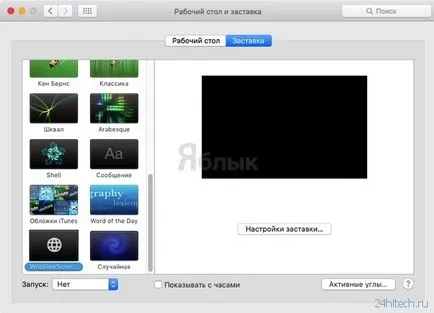
5. Faceți clic pe „ecranul Setări“ buton.
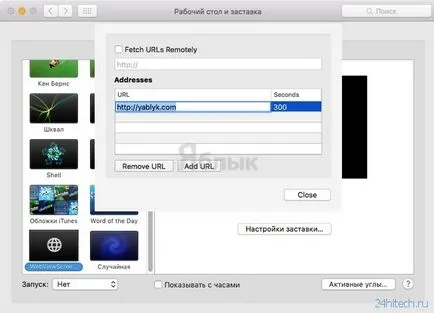
În lista WebViewScreenSaver puteți adăuga mai multe site-uri web, precum și dreptul de URL-ul este numărul de secunde în care să afișeze pagina (pentru a face acest lucru, trebuie să faceți dublu clic pe mouse-ul, ca și în cazul în care nu doriți să deschideți fișierul, redenumiți-l, adică, intervalul dintre clicuri ar trebui fie aproximativ egală cu o secundă). Astfel, puteți face o listă de site-uri preferate (de exemplu, știri), care va fi afișată la rândul său, pe protectorul de ecran, cu un interval de timp predeterminat. Site-uri de joc buclă, astfel încât lista va fi afișat într-un cerc.

7. Faceți clic pe butonul «Închidere» După finalizarea procedurii.
Bazat pe materiale yablyk